Aggiornato 2024 di aprile: smetti di ricevere messaggi di errore e rallenta il tuo sistema con il nostro strumento di ottimizzazione. Scaricalo ora su questo link
- Scarica e installa lo strumento di riparazione qui.
- Lascia che scansioni il tuo computer.
- Lo strumento sarà quindi ripara il tuo computer.
Gestisci i tuoi appuntamenti personali e professionali in modo più efficiente con Google Calendar.
Come tutti sanno, Google offre agli utenti una gamma di strumenti e servizi che possono aiutarli nelle loro attività quotidiane. Un'applicazione è particolarmente utile per il controllo degli appuntamenti e altre attività: Google Calendar. Se sei diventato dipendente da questa applicazione, sicuramente lo vorrai sul tuo dispositivo Windows 8.1, Windows 10.
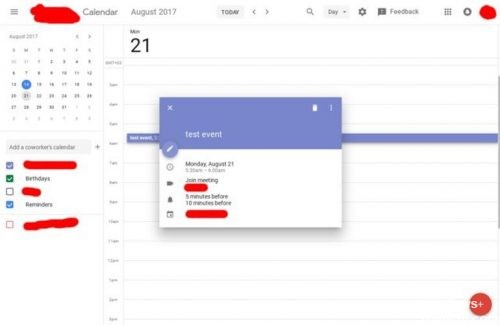
Al momento, non esiste un'applicazione ufficiale di Google Calendar dedicata a Windows 10, Windows 8.1, ma Google ha proposto una soluzione nella sua applicazione ufficiale di Google. Utilizzando questa applicazione, gli utenti hanno accesso a molte altre funzionalità offerte da Google, tra cui Gmail, Google Drive e Google Calendar.
Browser che funzionano con il calendario
Nota: JavaScript e i cookie devono essere abilitati per il browser che si sta utilizzando.
Google Calendar funziona con le versioni precedenti attuali e importanti di questi browser:
- Google Chrome
- Internet Explorer
- Microsoft Edge
- Firefox
- Safari
Aggiunta di calendari Google all'applicazione Calendario di Windows
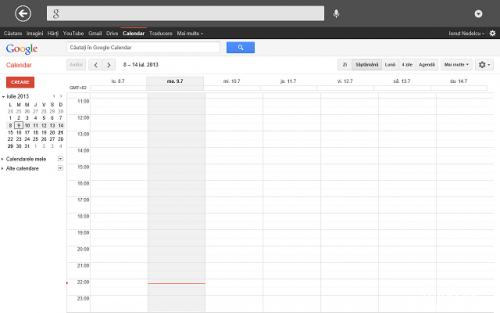
Prima di parlare di metodi alternativi, riassumiamo brevemente come puoi aggiungere il tuo calendario Google a Calendario di Windows applicazione.
Troverai l'applicazione Calendario nel menu Start. Per aggiungere il tuo account Google, fai clic su Impostazioni (icona dell'attrezzatura, in basso a sinistra)> Gestisci account> Aggiungi un account.
L'applicazione ti chiederà di selezionare il tuo account provider. Google è elencata tra le opzioni. Clicca su Google e inserisci i tuoi dati di accesso. Windows fa il resto.
Ora dovresti vedere tutti i tuoi calendari Google in "Google Mail" nel riquadro sinistro della finestra principale dell'applicazione. Puoi modificare gli appuntamenti come al solito e aggiungere nuove voci.
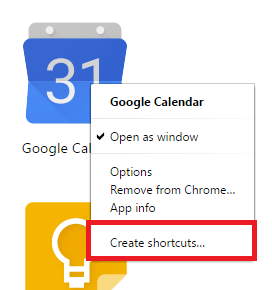
Sincronizza il tuo account
- Per iniziare, devi avere le informazioni del tuo account Google collegate nell'applicazione di calendario 10 di Windows.
- Per fare ciò, vai al menu Start e seleziona l'applicazione del calendario nell'angolo in alto a destra.
- Una volta scaduto il calendario, per aggiungere un account Google, devi trovare l'icona Impostazioni nell'angolo in basso a sinistra dell'applicazione.
- Una volta nel menu delle preferenze, fare clic su Account, quindi selezionare Aggiungi un account.
- Da lì, sarete accolti da un prompt che include diverse opzioni. È possibile aggiungere un account Outlook.com, collegare il proprio account Office 365 Exchange, Google o iCloud. Ai fini di questo tutorial, seleziona Google.
Crea una scorciatoia da tastiera per aprire il calendario di Google
Aggiornamento di aprile 2024:
Ora puoi prevenire i problemi del PC utilizzando questo strumento, ad esempio proteggendoti dalla perdita di file e dal malware. Inoltre è un ottimo modo per ottimizzare il computer per le massime prestazioni. Il programma corregge facilmente gli errori comuni che potrebbero verificarsi sui sistemi Windows, senza bisogno di ore di risoluzione dei problemi quando hai la soluzione perfetta a portata di mano:
- Passo 1: Scarica PC Repair & Optimizer Tool (Windows 10, 8, 7, XP, Vista - Certificato Microsoft Gold).
- Passaggio 2: fare clic su "Avvio scansione"Per trovare problemi di registro di Windows che potrebbero causare problemi al PC.
- Passaggio 3: fare clic su "Ripara tutto"Per risolvere tutti i problemi.
Fare clic con il pulsante destro del mouse sul desktop e spostare il puntatore del mouse su "Nuovo" nel menu contestuale. Seleziona "Collegamento" dal menu contestuale secondario visualizzato, quindi digita "https://www.google.com/calendar/" nella casella di testo "Inserisci posizione elemento". Fare clic su Avanti.
Digita "Google Calendar" nella casella di testo "Digita un nome per questo collegamento", quindi fai clic su Fine. Il collegamento a Google Calendar verrà ora creato sul desktop. Se lo desideri, puoi spostare il collegamento in un'altra cartella o directory.
Fare clic con il tasto destro sul collegamento e selezionare Proprietà. Aprire la scheda Documento Web e fare clic nella casella di testo Scelta rapida da tastiera. Premi il tasto della tastiera (ad esempio, "G" o "M") che desideri utilizzare come scorciatoia per aprire Google Calendar. Usa "G." per questo esempio. Fare clic su Applica e OK per salvare il collegamento.
Premi Ctrl-Alt-G. 4. Google Calendar ora si apre usando la scorciatoia da tastiera.
https://www.reddit.com/r/todoist/comments/9nliej/easiest_way_to_access_google_calendar_on_your/
Suggerimento esperto: Questo strumento di riparazione esegue la scansione dei repository e sostituisce i file corrotti o mancanti se nessuno di questi metodi ha funzionato. Funziona bene nella maggior parte dei casi in cui il problema è dovuto alla corruzione del sistema. Questo strumento ottimizzerà anche il tuo sistema per massimizzare le prestazioni. Può essere scaricato da Cliccando qui

CCNA, Web Developer, PC Risoluzione dei problemi
Sono un appassionato di computer e un professionista IT praticante. Ho alle spalle anni di esperienza nella programmazione di computer, risoluzione dei problemi hardware e riparazione. Sono specializzato in sviluppo Web e progettazione di database. Ho anche una certificazione CCNA per la progettazione della rete e la risoluzione dei problemi.

